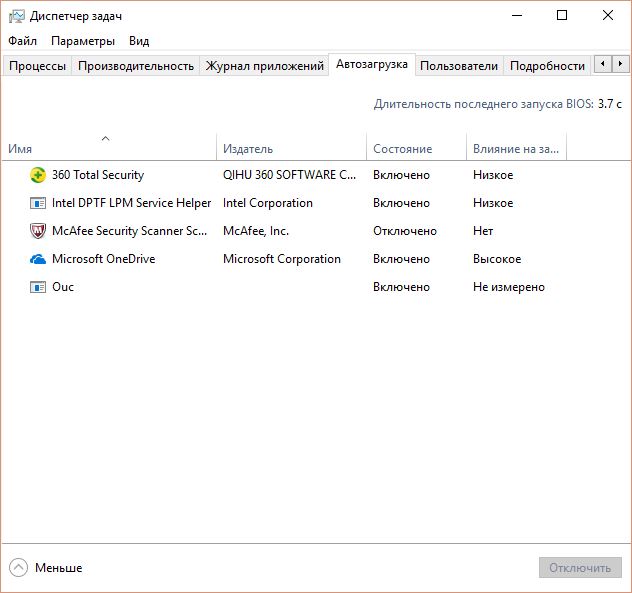Windows 7-ში გაშვება (Windows 10) საშუალებას გაძლევთ მართოთ პროგრამების სია, რომლებიც იწყება ოპერაციული სისტემით. პროგრამების ამოღება გაშვებიდან ხდება ოპერაციული სისტემის ოპტიმიზაციის მიზნით. აპლიკაციების დამატება თავიდან აიცილებს Windows-ის დაწყების შემდეგ მათი ხელით გაშვების აუცილებლობას. ამ სტატიაში ვისაუბრებთ იმაზე, თუ როგორ უნდა შეიყვანოთ Windows 7/10-ის გაშვება და დაამატოთ პროგრამები.
ჩვენ დაუყოვნებლივ აღვნიშნავთ, რომ ზოგიერთი პროგრამა შეიძლება ჩაერთოს ავტომატურ ჩატვირთვაში პირდაპირ თავად პროგრამების ინტერფეისიდან. მაგალითად, აპლიკაციებს, როგორიცაა Skype, uTorrent, PuntoSwitcher და სხვები, აქვთ პარამეტრი პარამეტრებში, რომლის გააქტიურების შემდეგ პროგრამა ავტომატურად დაიწყება კომპიუტერის ჩართვისას. მაგრამ რა მოხდება, თუ ასეთი პარამეტრი არ არის პარამეტრებში?
პროგრამის გაშვების ყველაზე სწრაფი და მარტივი გზა შესვლისას არის პროგრამის მალსახმობის კოპირება Windows 7/10 სისტემის გაშვების საქაღალდეში. ის მდებარეობს:
C:\Users\USERNAME\AppData\Roaming\Microsoft\Windows\Start Menu\Programs\Startup
ამ საქაღალდის სწრაფად გასახსნელად, გააკეთეთ შემდეგი:
- შედით "Start" მენიუში და დააჭირეთ "Run" (ან გამოიყენეთ კლავიატურის მალსახმობი Win + R);
- შეიყვანეთ ბრძანება "ღია" ხაზში shell: გაშვებადა დააწკაპუნეთ OK.
შექმენით მალსახმობი იმ პროგრამისთვის, რომელიც გსურთ ჩართოთ გაშვებაში. მას შემდეგ რაც ის Autorun საქაღალდეში განთავსდება, პროგრამა ავტომატურად ამოქმედდება Windows-ის ჩატვირთვისას.
Windows-ის გაშვებაში პროგრამის დამატების სხვა გზები
გაშვებისთვის პროგრამის დამატების კიდევ ერთი გზაა Windows-ის რეესტრში ცვლილებების შეტანა. გახსენით რეესტრის რედაქტორი. ამისათვის გადადით Start მენიუში და დააჭირეთ Run. ჩაწერეთ სტრიქონში "გახსნა" რეგედიტიდა დააწკაპუნეთ OK.
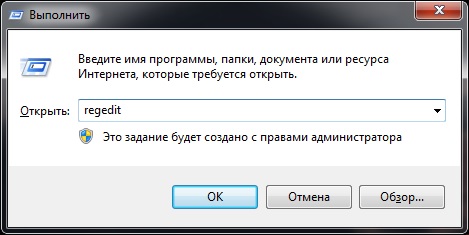 რეესტრის რედაქტორში გახსენით ფილიალი:
რეესტრის რედაქტორში გახსენით ფილიალი:
HKEY_CURRENT_USER\პროგრამული უზრუნველყოფა\Microsoft\Windows\CurrentVersion\Run
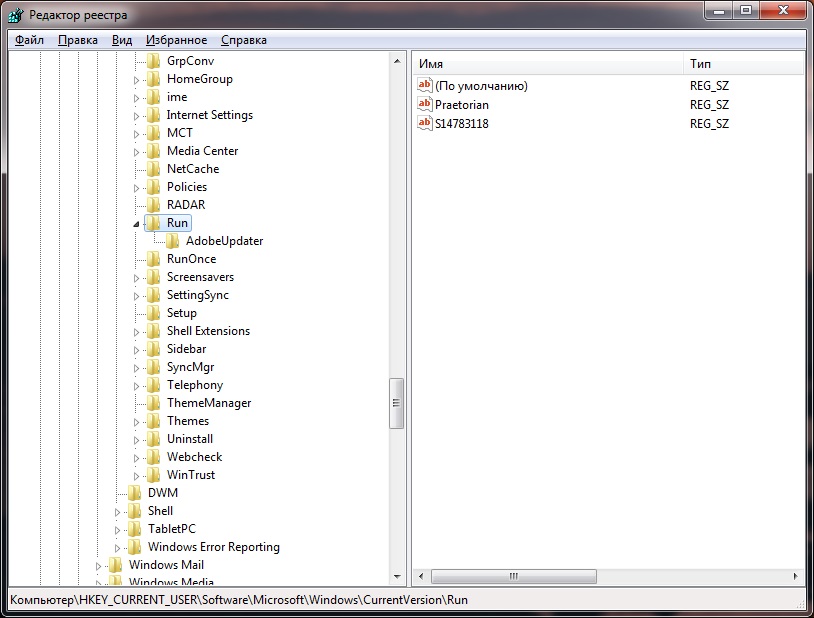
მარჯვნივ იქნება პროგრამების პარამეტრები, რომლებიც ავტომატურად იწყება Windows-ით. პროგრამის დასამატებლად, თქვენ უნდა შექმნათ ახალი სტრიქონის პარამეტრი. მიეცით მას რაიმე სახელი, შეგიძლიათ გამოიყენოთ პროგრამის სახელი. Value ხაზში შეიყვანეთ პროგრამის შესრულებადი ფაილის სრული გზა (ჩვეულებრივ EXE), მაგალითად:
C:\Program Files (x86)\AIMP2\AIMP2.exe

მოსახერხებელია ამ პროგრამის მალსახმობიდან პროგრამის შესრულებადი ფაილის გზის გარკვევა და კოპირება. მალსახმობის თვისებების გახსნა, ხაზში Object არის მხოლოდ ფაილის სრული გზა. პარამეტრის შექმნის შემდეგ, მითითებული პროგრამა იქნება Windows 7 (Windows 10) გაშვებაში.
თუ გსურთ რაიმე პროგრამის გაშვება ყველა მომხმარებლისთვის, მაშინ რეესტრში სიმებიანი პარამეტრი ასევე უნდა შეიქმნას შემდეგ ფილიალში:
HKEY_LOCAL_MACHINE\SOFTWARE\Microsoft\Windows\CurrentVersion\Run
Windows-ში შესვლისას პროგრამების გაშვების მესამე გზა არის „დავალებების განრიგის“ გამოყენება. გახსენით საკონტროლო პანელი და "ადმინისტრაციული ხელსაწყოების" განყოფილებაში გაუშვით მალსახმობი "Task Scheduler". ახლა გადადით "მოქმედების" მენიუში და აირჩიეთ "შექმნა დავალება".
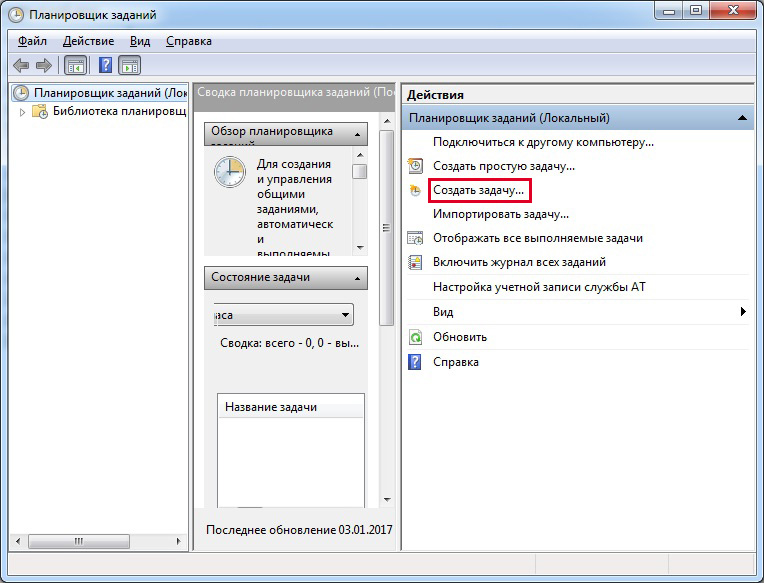
მიუთითეთ დავალების სახელი, მაგალითად, AIMP autostart, შეგიძლიათ დაამატოთ აღწერა, მიუთითოთ მომხმარებლები, ვისთვისაც შესრულდება მითითებული დავალება.
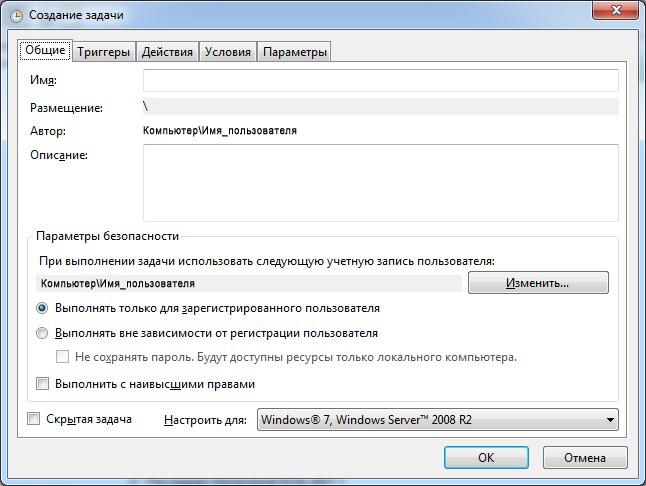
ახლა გადადით "ტრიგერები" ჩანართზე და დააჭირეთ ღილაკს "შექმნა". ზედა, Start task-ის ჩამოსაშლელი სიიდან აირჩიეთ At login. ყურადღება მიაქციეთ იმ ფაქტს, რომ ფანჯრის ბოლოში არის გამშვები ნიშანი "ჩართულია". დააწკაპუნეთ OK.
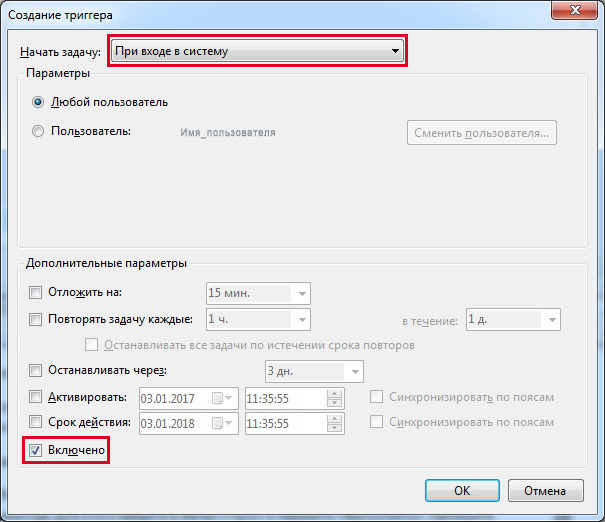
გადადით "მოქმედებების" ჩანართზე და დააჭირეთ ღილაკს "შექმნა". მოქმედებად მიუთითეთ "პროგრამის დაწყება". ახლა დააჭირეთ ღილაკს "Browse" და აირჩიეთ პროგრამა გასაშვებად.
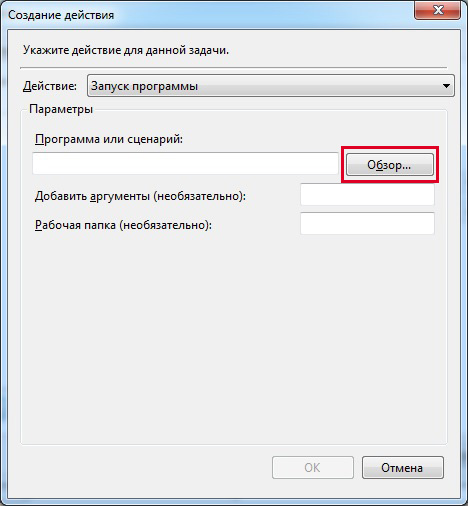
დახურეთ ფანჯარა OK-ზე დაწკაპუნებით და კვლავ დააწკაპუნეთ OK დავალების შექმნის დასასრულებლად. ახლა, როდესაც შეხვალთ, პროგრამა ავტომატურად დაიწყება.
თითოეული წარმოდგენილი მეთოდი საკმაოდ შესაფერისია Windows-ის გაშვებაში ნებისმიერი აპლიკაციის და არა მხოლოდ აპლიკაციების შესაქმნელად. პროგრამებისა და დაგეგმილი ამოცანების გასაკონტროლებლად შეგიძლიათ გამოიყენოთ როგორც ჩვეულებრივი ინსტრუმენტები (ან სამუშაო მენეჯერი Windows 10-ისთვის) ასევე მესამე მხარის უტილიტები, როგორიცაა Autoruns, CCleaner და სხვა. მათი დახმარებით შეგიძლიათ წაშალოთ, ჩართოთ და გამორთოთ პროგრამები გაშვებიდან, ასევე შეასრულოთ მრავალი სხვა სასარგებლო მოქმედება Windows-ის ოპტიმიზაციისთვის.